كيفية تمكين وتعطيل وضع التركيز في Microsoft Word
يتطلب التركيز على مهمة محددة عدم وجود عوامل تشتيت للانتباه لإكمالها بفعالية. في معظم الأوقات ، نعتبر البيئة الخارجية هي منشئ عوامل التشتيت بينما نتجاهل أدوات المهمة هذه أيضًا. يعد Microsoft Word مثالاً ممتازًا لأداة مهمة لا تخلو من المشتتات.
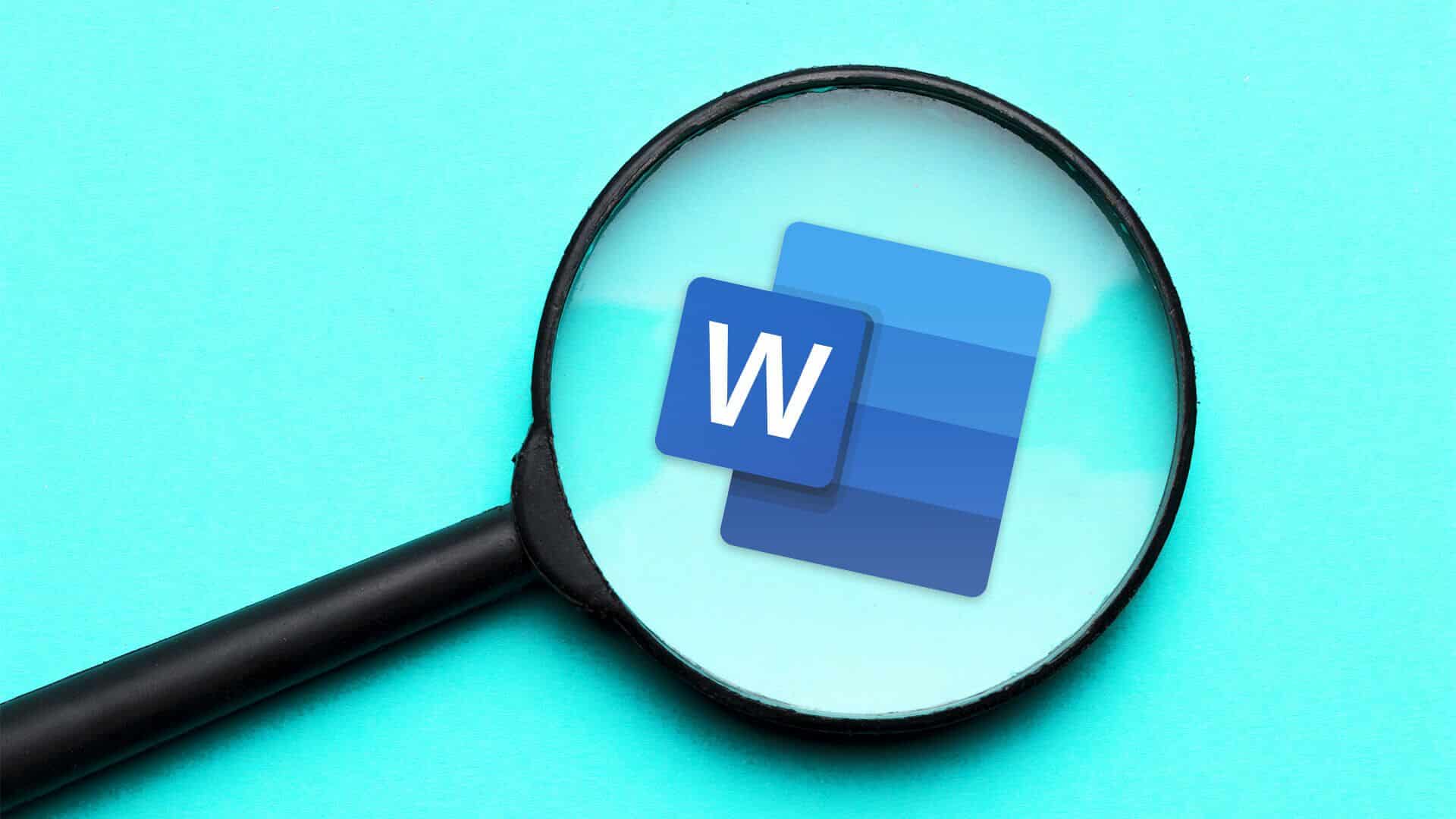
بينما يحتوي Microsoft Word على العديد من الميزات التي تساعد في معالجة الكلمات ، قد يجد البعض هذه الميزات مفرطة في التحفيز. في ضوء ذلك ، قدمت Microsoft ميزة تسمى Focus Mode لتقليل التشتيت التي تسببه ميزات Word المتعددة. إليك كل ما تحتاج لمعرفته حول وضع التركيز وكيفية تمكينه وتعطيله في تطبيق Microsoft Word.
ما المقصود بوضع التركيز البؤري في Microsoft Word
وضع التركيز هو ميزة في Microsoft Word تخفي الشريط وشريط المهام في المستند الخاص بك. تساعد إزالة الشريط وشريط المهام في تقليل الانحرافات وتتيح لك العمل فقط على نص المستند والعناصر الأخرى. قدمت Microsoft لأول مرة وضع التركيز لبرنامج Word في عام 2011. ومع ذلك ، تمت إزالة الشركة من Word في عام 2016. والآن ، تجعل هذه الميزة طريقها إلى تطبيق Word مرة أخرى.
يستمتع العديد من المستخدمين المتحمسين بهذه الميزة لتقديم أفضل ما لديهم في مستندات Word. دعنا نلقي نظرة على كيفية تمكين وضع التركيز في Word.
كيفية تمكين وضع التركيز في Microsoft Word
يعد تمكين Focus Mode في مستند Microsoft Word الخاص بك أمرًا بسيطًا للغاية. فيما يلي الطرق المختلفة للقيام بذلك.
الطريقة 1: استخدام اختصارات لوحة المفاتيح
تتطلب الطريقة السريعة والمريحة لتمكين وضع التركيز في Microsoft Word حفظ اختصارات لوحة المفاتيح. فيما يلي خطوات القيام بذلك:
الخطوة 1: على جهاز الكمبيوتر الخاص بك ، انقر فوق قائمة ابدأ وابحث عن Word.
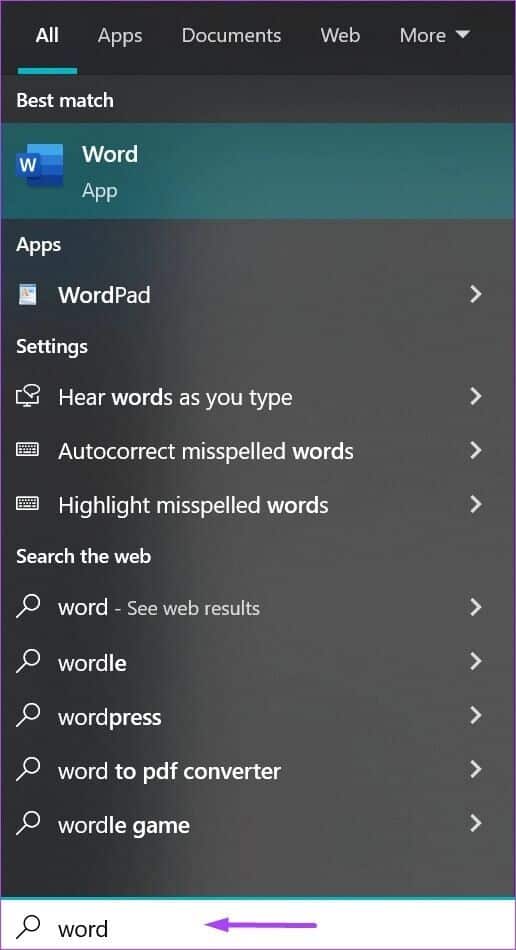
الخطوة 2: انقر فوق فتح لتشغيل تطبيق Word من النتائج.
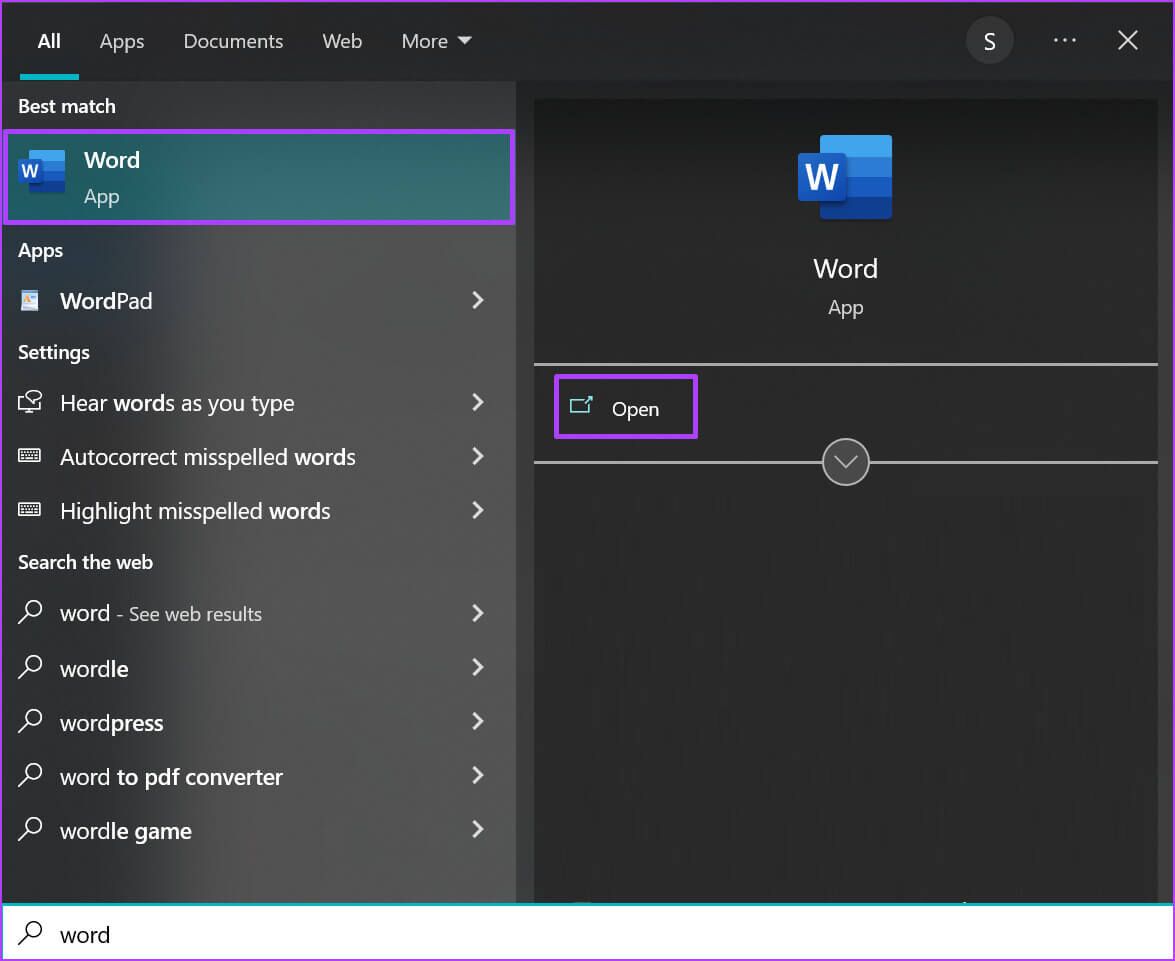
الخطوة 3: على لوحة المفاتيح ، انقر فوق مفاتيح Alt + W + O في نفس الوقت لتمكين وضع التركيز.
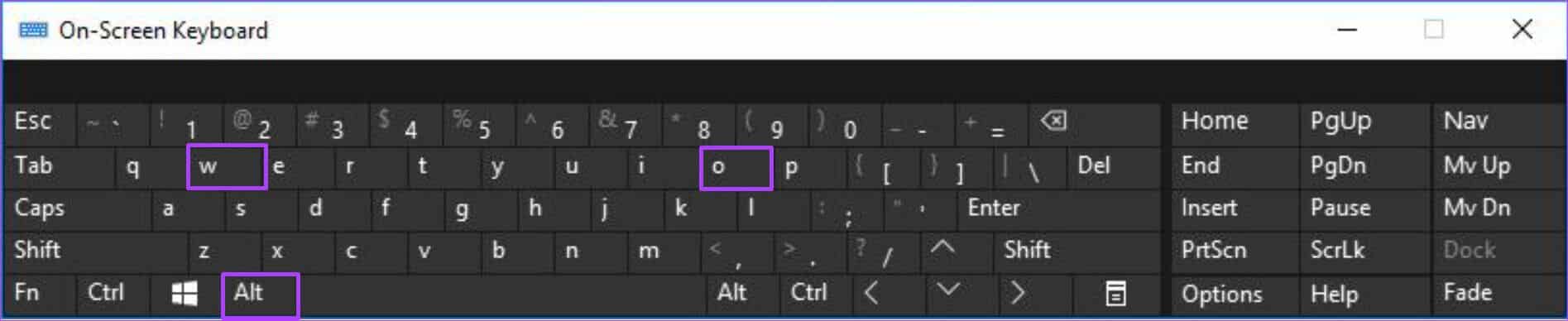
الطريقة 2: استخدام شريط المهام
من شريط المهام الموجود في الجزء السفلي من تطبيق Word ، يمكنك تمكين وضع التركيز. توضح الخطوات أدناه كيف.
الخطوة 1: على جهاز الكمبيوتر الخاص بك ، انقر فوق قائمة ابدأ وابحث عن Word.
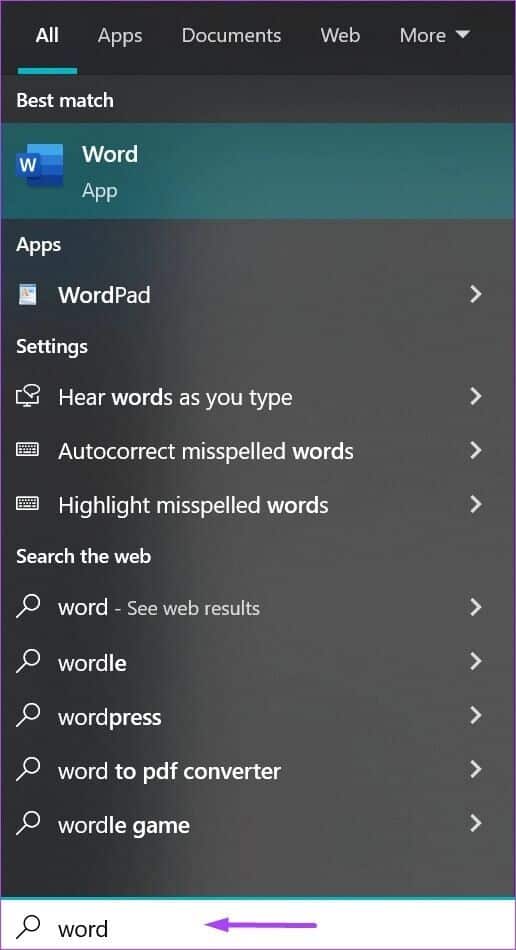
الخطوة 2: انقر فوق فتح لتشغيل تطبيق Word من النتائج.
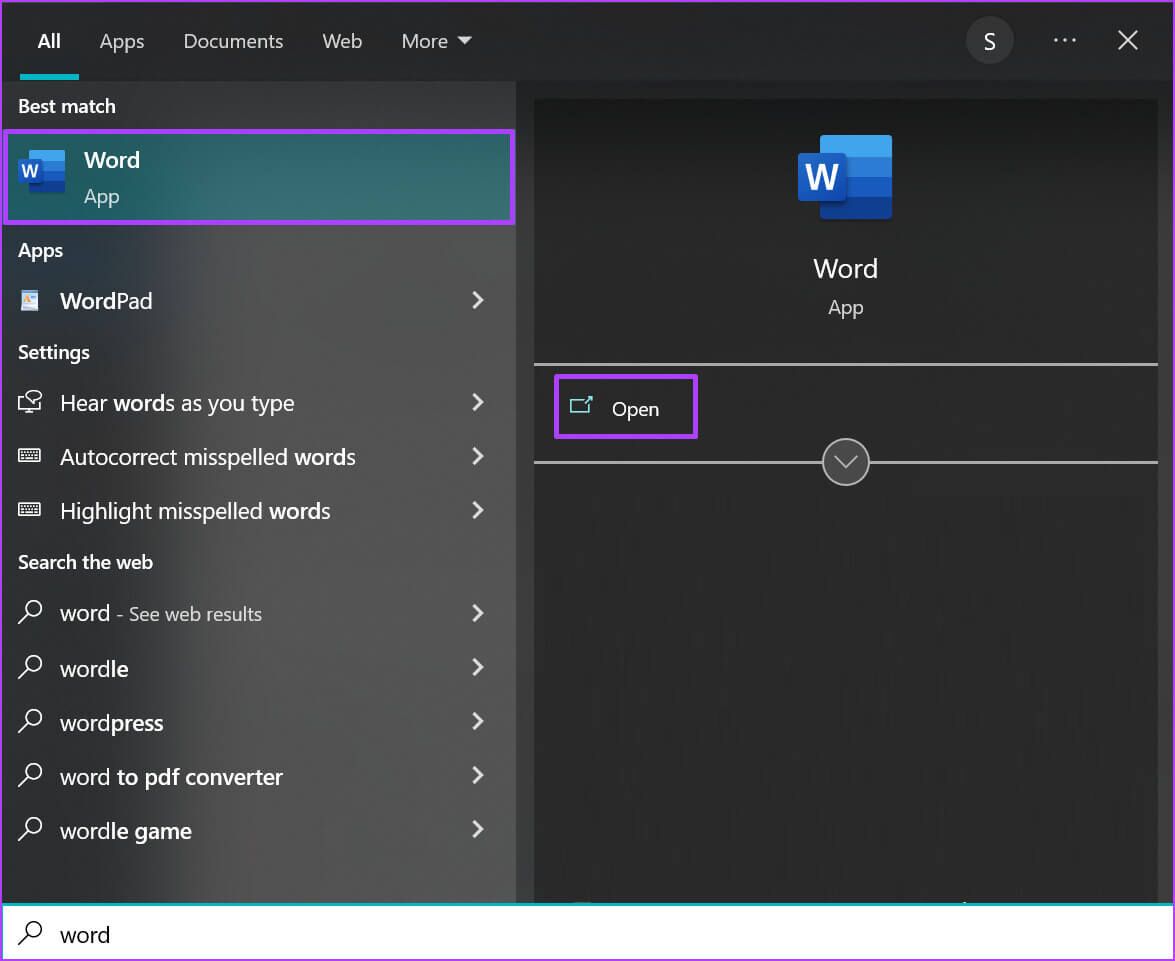
الخطوة 3: في شريط المهام ، انقر فوق أيقونة التركيز الموجودة في أسفل يمين تطبيق Microsoft Word.

الطريقة 3: من خلال الشريط
يحتوي الشريط على الكثير من الميزات التي تساعد في تحسين استخدام Microsoft Word. إليك كيفية تمكين وضع التركيز باستخدامه.
الخطوة 1: على جهاز الكمبيوتر الخاص بك ، انقر فوق قائمة ابدأ وابحث عن Word.
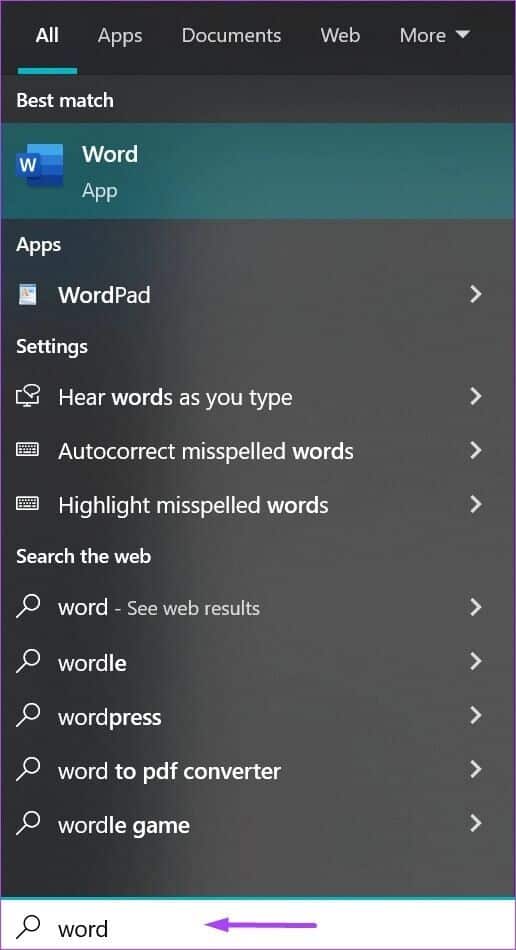
الخطوة 2: انقر فوق فتح لتشغيل تطبيق Word من النتائج.
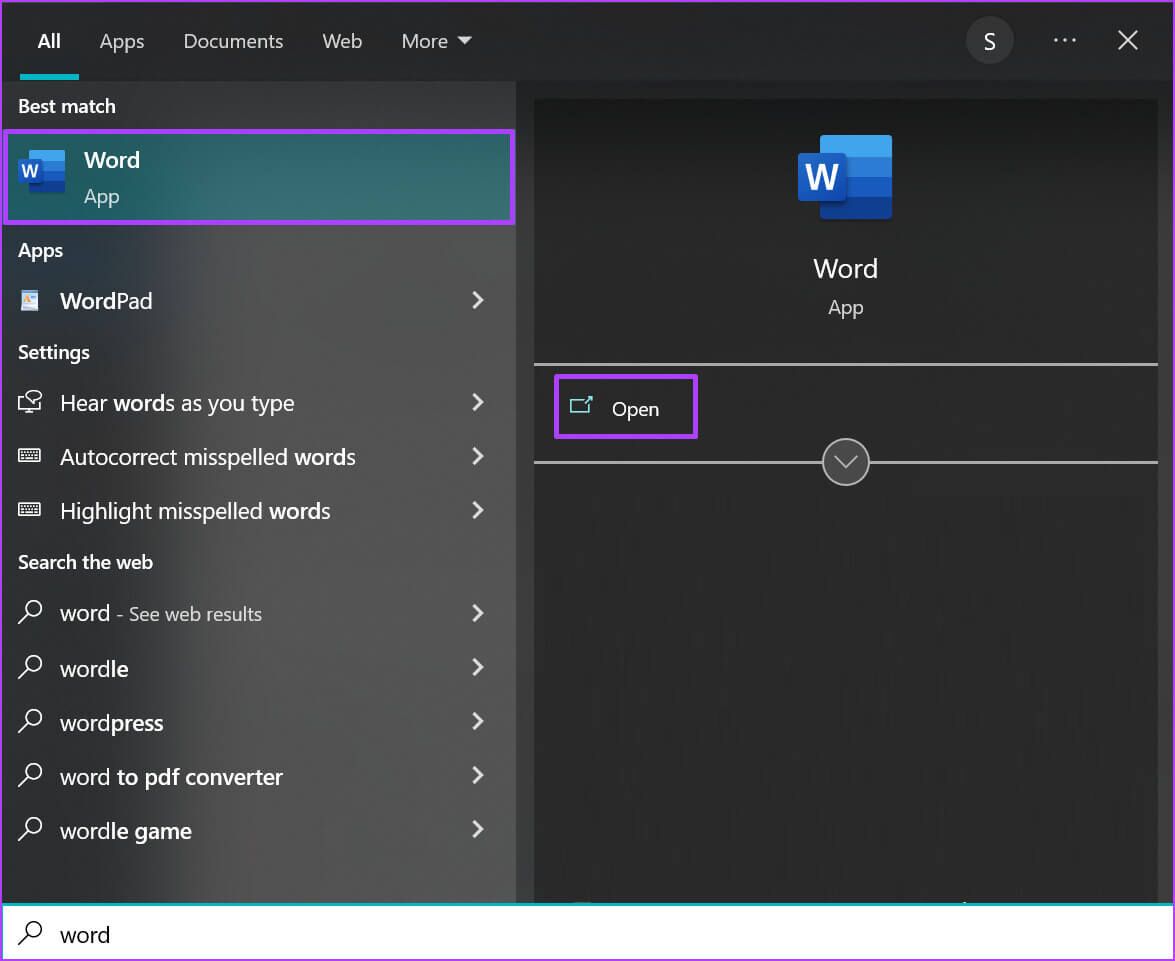
الخطوة 3: على الشريط ، انقر فوق علامة التبويب عرض.

الخطوة 4: من المجموعة الغامرة ، انقر فوق التركيز.
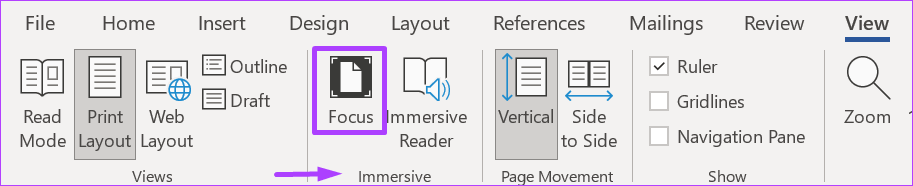
الطريقة 4: من شريط البحث
يعد شريط البحث طريقة مناسبة لتحديد موقع ميزة في Microsoft Word عندما تنسى موقعها أو علامة التبويب ذات الصلة. إليك كيفية استخدامه لتمكين وضع التركيز.
الخطوة 1: على جهاز الكمبيوتر الخاص بك ، انقر فوق قائمة ابدأ وابحث عن Word.
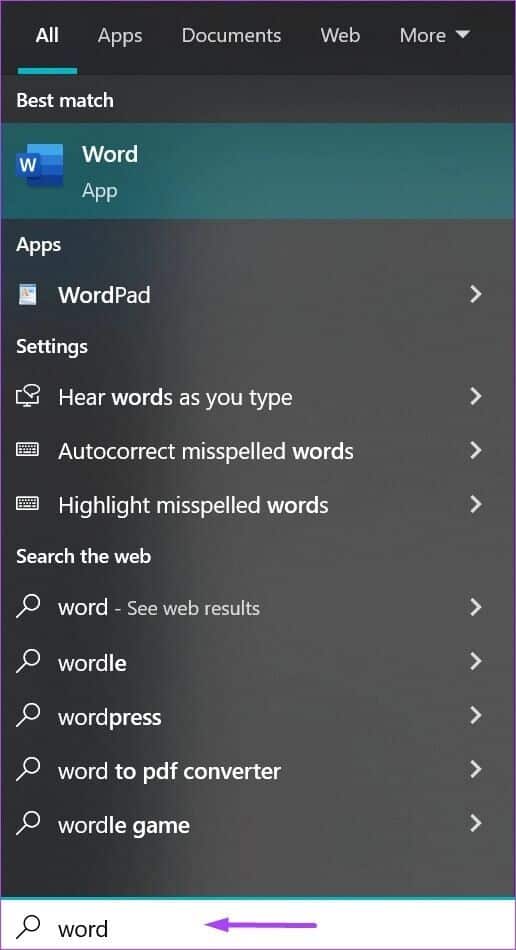
الخطوة 2: انقر فوق فتح لتشغيل تطبيق Word من النتائج.
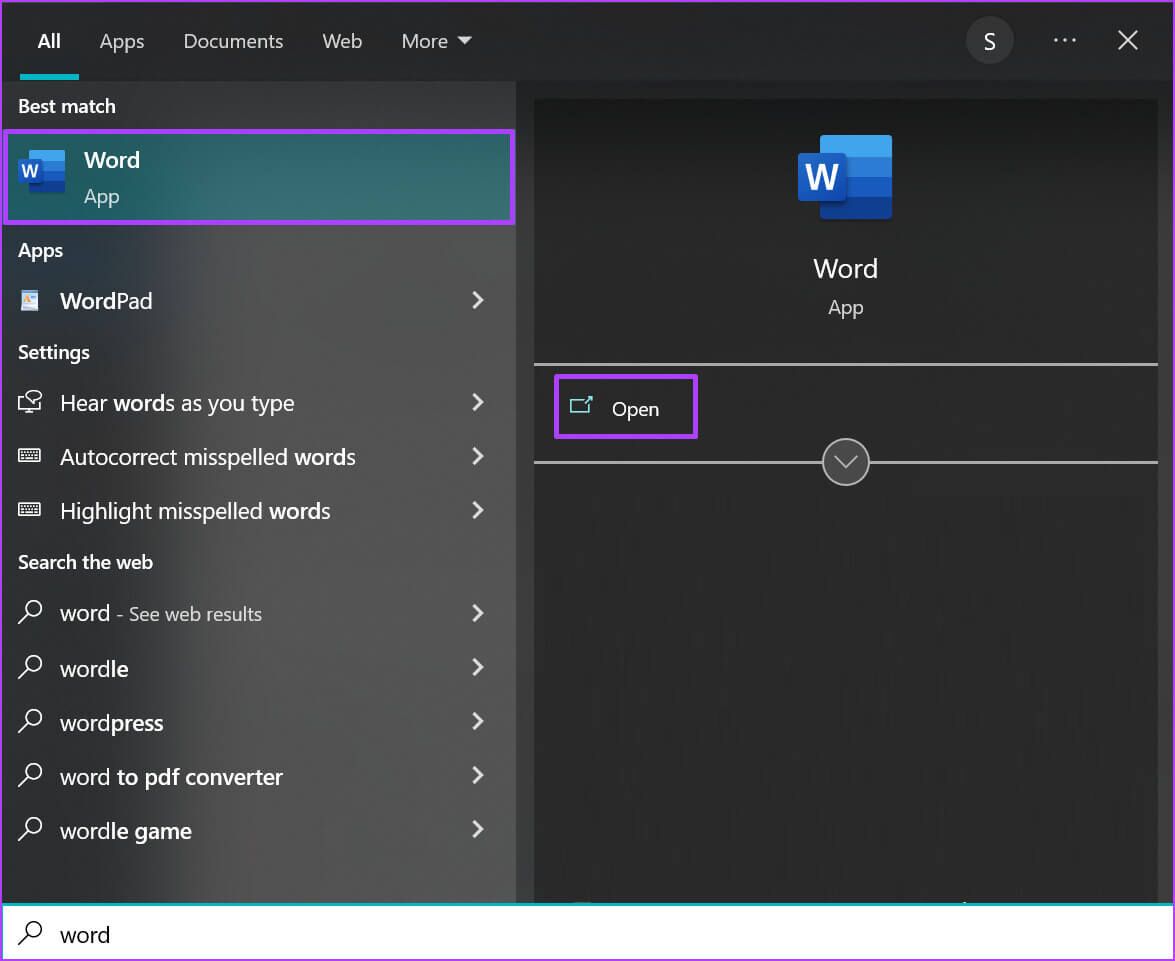
الخطوة 3: انقر فوق شريط البحث أعلى تطبيق Microsoft Word.
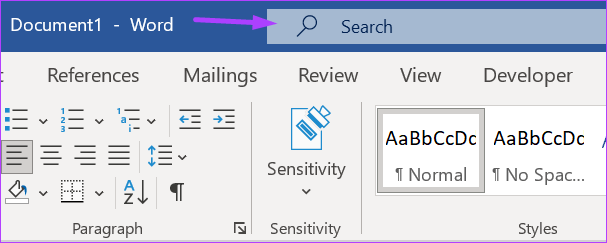
الخطوة 4: ابحث عن وضع التركيز وانقر على النتيجة.
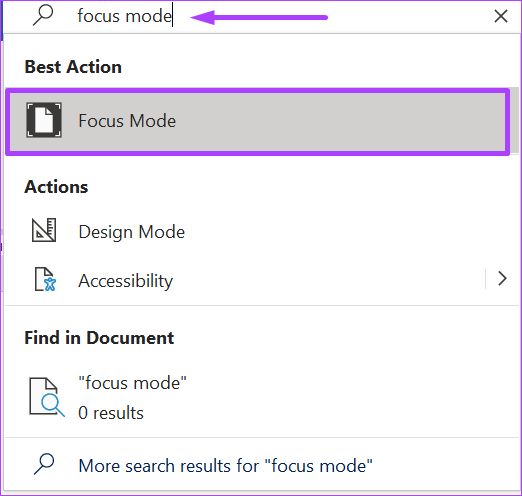
كيفية تغيير لون الخلفية في وضع التركيز في Microsoft Word
لون الخلفية الافتراضي في Microsoft Word هو الأبيض. هذا هو نفس اللون المطبق أيضًا في وضع التركيز. إذا كان اللون الأبيض يشتت انتباهك ، فيمكن تغييره في وضع التركيز. إليك كيفية القيام بذلك:
لا يمكنك تغيير لون الخلفية في “وضع التركيز” في عرض Word القياسي. يجب على المستخدمين تمكين “وضع التركيز” للوصول إلى الإعداد لتغيير لون الخلفية.
الخطوة 1: بعد تمكين وضع التركيز ، انقر فوق علامة الحذف في الجزء العلوي من الشاشة.
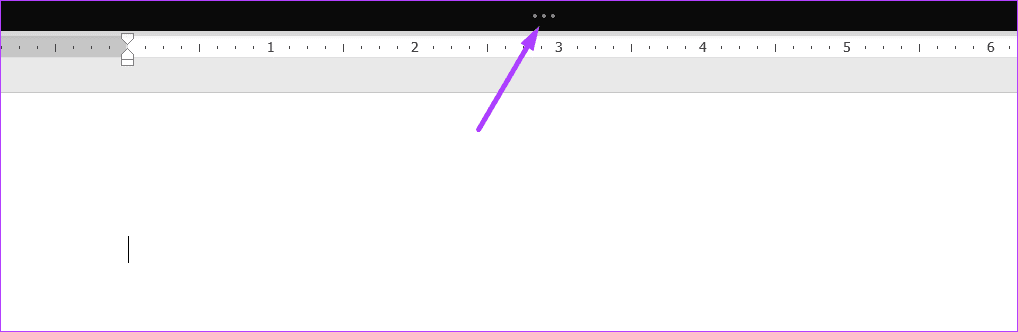
الخطوة 2: على الشريط ، انقر فوق علامة التبويب عرض.

الخطوة 3: من المجموعة الظاهرة، انقر فوق الخلفية.

الخطوة 4: حدد لون الخلفية المفضل لديك من الخيارات المعروضة.
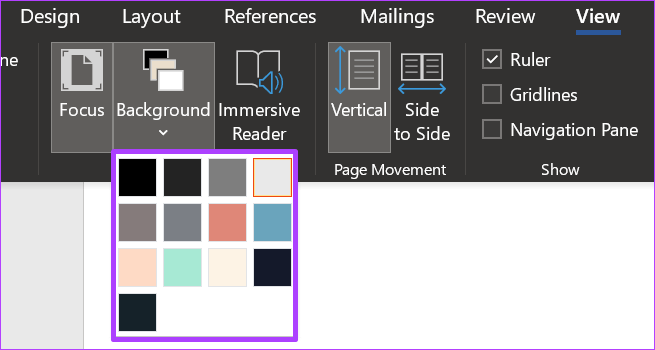
كيفية تعطيل وضع التركيز في Microsoft Word
يعد تعطيل وضع التركيز أمرًا سهلاً مثل تمكينه. فيما يلي الطرق المختلفة للقيام بذلك:
الطريقة 1: استخدام مفتاح Escape
هذه هي أبسط طريقة لتعطيل وضع التركيز ولا تتطلب سوى إجراء واحد من نهايتك.
الخطوة 1: بعد تمكين وضع التركيز ، انقر فوق مفتاح Esc بلوحة المفاتيح للخروج منه.
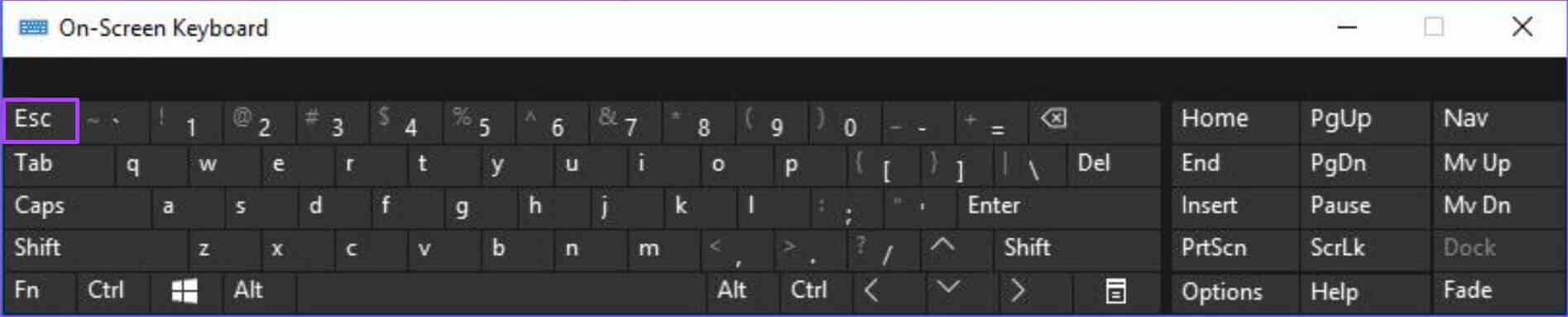
الطريقة 2: استخدام شريط المهام
باستخدام شريط المهام ، إليك كيفية الخروج من وضع التركيز في تطبيق Word.
الخطوة 1: بعد تمكين وضع التركيز ، انقر فوق علامة الحذف في الجزء العلوي من الشاشة للكشف عن شريط المهام في الجزء السفلي من التطبيق.
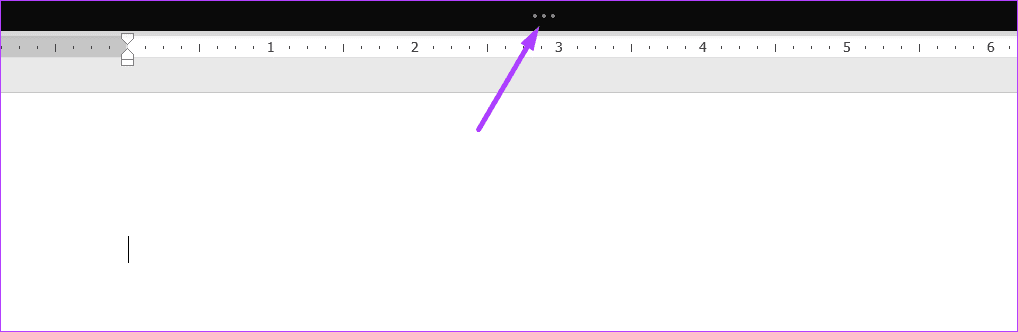
الخطوة 2: في شريط المهام ، انقر فوق أيقونة التركيز في أسفل اليمين للخروج من وضع التركيز.

الطريقة 3: استخدام الشريط
باستخدام الشريط ، إليك كيفية الخروج من وضع التركيز في تطبيق Word الخاص بك.
الخطوة 1: بعد تمكين وضع التركيز ، انقر فوق علامة الحذف في الجزء العلوي من الشاشة للكشف عن الشريط في الجزء العلوي من التطبيق.
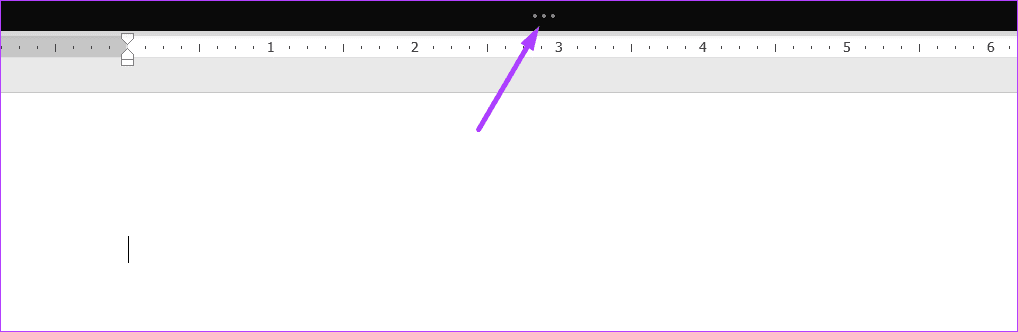
الخطوة 2: على الشريط ، انقر فوق علامة التبويب عرض.

الخطوة 3: انقر فوق التركيز للخروج من وضع التركيز من المجموعة الغامرة.
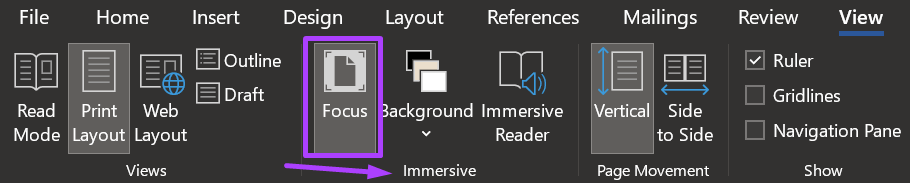
الطريقة 4: من شريط البحث
باستخدام شريط البحث ، إليك كيفية الخروج من وضع التركيز في تطبيق Word.
الخطوة 1: بعد تمكين وضع التركيز ، انقر فوق علامة الحذف في الجزء العلوي من الشاشة للكشف عن شريط البحث في الجزء العلوي من التطبيق.
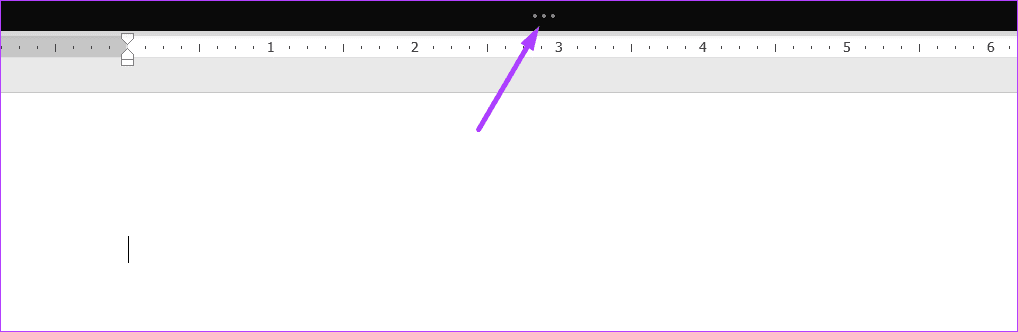
الخطوة 2: انقر فوق شريط البحث وابحث عن Focus Mode.

الخطوة 3: انقر على النتيجة للخروج من وضع التركيز.
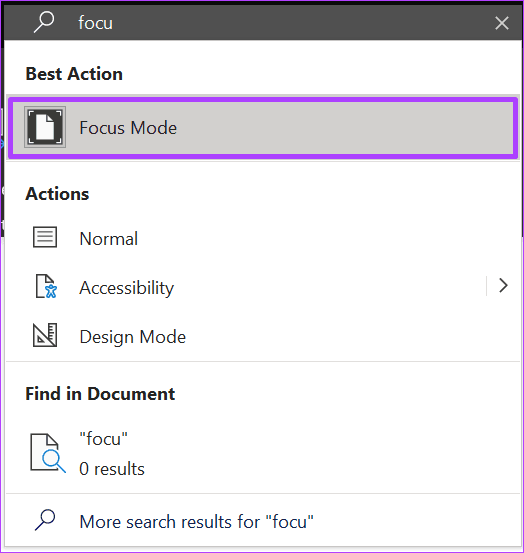
تمكين وضع التركيز على جهاز كمبيوتر WINDOWS أو جهاز MAC
نظرًا لكون Microsoft Word تطبيقًا يعمل على أجهزة الكمبيوتر الشخصية وأجهزة Mac ، يمكنك محاولة التخلص من عوامل التشتيت من خلال الاستفادة أيضًا من وضع التركيز. تحتوي أجهزة الكمبيوتر التي تعمل بنظام Windows 11 على ميزة Focus Session ، بينما يحتوي Mac على ميزة إخفاء الآخرين. يمكن أن تساعد هذه الميزات في الحفاظ على تركيزك على مهمة معينة.
